如何利用PS制作马赛克效果的图片?
溜溜自学 平面设计 2022-12-13 浏览:460
大家好,我是小溜,电脑里面的知识,在日常使用时很有用,但大多数人都不了解,如何利用PS制作马赛克效果的图片,感兴趣的朋友赶快来围观吧!
工具/软件
硬件型号:华硕(ASUS)S500
系统版本:Windows7
所需软件:PS CS6
方法/步骤
第1步
新建一个图层。

第2步
选择渐变工具拉出一条喜欢的渐变颜色。

第3步
将混合模式改为叠加。

第4步
可以调整它的不透明度。

第5步
利用快捷键Crl+alt+shift+E盖印一个图层。

第6步
选择滤镜一"风格化”-“凸出。

第7步
选择"块”,像素改为100像素。
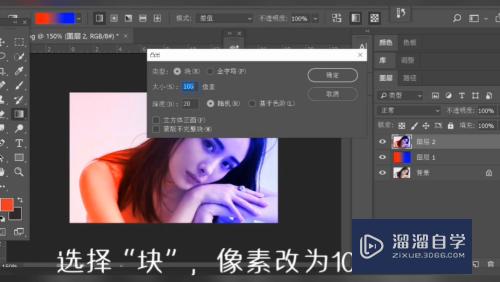
第8步
深度改为15,点击确定。
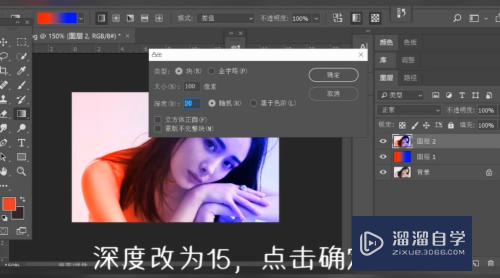
第9步
总结如下。

注意/提示
以上“如何利用PS制作马赛克效果的图片?”的内容小溜就介绍到这里,希望小溜今天分享的内容能够帮助小伙伴们解决问题。想要深入了解PS操作,点击这里可以观看更多。
相关文章
距结束 05 天 04 : 58 : 43
距结束 00 天 16 : 58 : 43
首页






